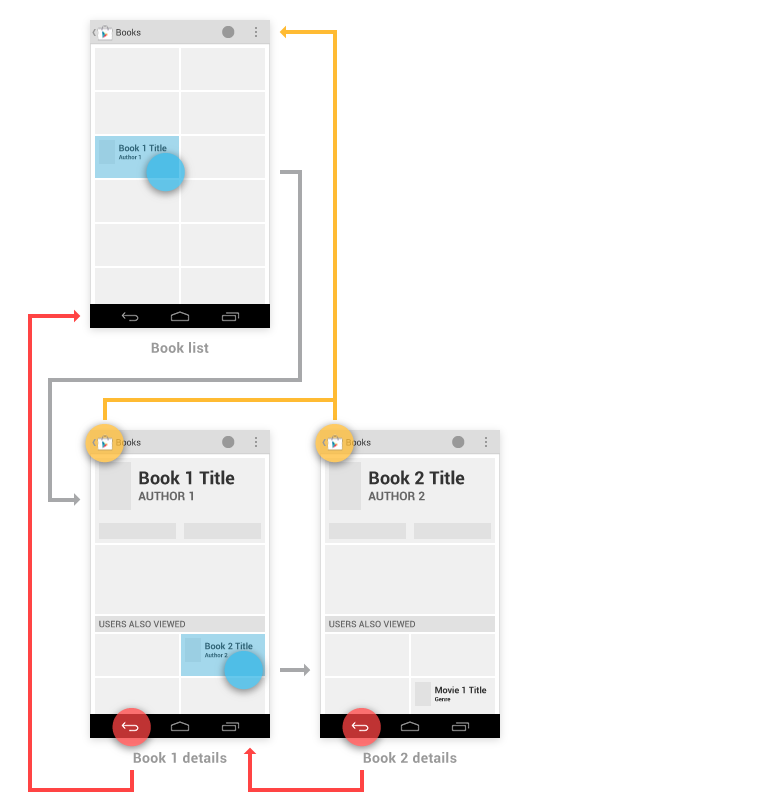앱바는 애플리케이션 화면 상단의 UI 요소로서, 액티비티의 제목을 나타내는 타이틀과 앱 레벨의 탐색을 위한 액션 아이템, 오버 플로 메뉴(옵션 메뉴) 등으로 구성됨

- 액션 아이템 중에서 자주 사용되는 것은 빠르게 실행시킬 수 있도록 아이콘으로 앱바에 배치시키고, 나머지는 오버 플로어 메뉴(옵션 메뉴)에 포함시킨다.
- 액션 아이템은 res/menu 폴더 내의 XML 메뉴 파일 안에 정의된다. (3. XML로 액션 아이템 정의 참조)
Android 3.0(API 레벨 11)부터는, 기본 테마를 사용하는 모든 액티비티에는 ActionBar가 앱바로 제공
Toolbar 가장 최신 앱바의 기능이 포함된 지원 라이브러리로서, Toolbar를 앱바로 사용하면 어떤 버전의 Android 시스템이던지 상관없이 최신 앱바의 기능을 사용할 수 있습니다.
- 보다 자세한 내용은 다음 링크롤 통해서 학습하세요.